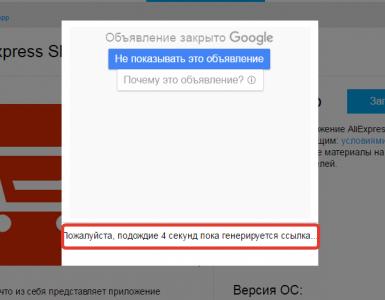Как написать в твиттере личное сообщение человеку. Отправляем личные сообщения на YouTube
Число активных пользователей Twitter растёт с каждым днём и скоро достигнет солидного показателя в 300 миллионов человек. Иногда пользователи интересуются, есть ли возможность отправлять личные сообщения в соцсети Твиттер? А как это делается? Иногда возникают и более простые вопросы – например, как упомянуть конкретного человека в своём твите или как ответить на адресованный вам публичный твит. Если вас интересует какой-то из этих вопросов – давайте ответим на него.
Для начала давайте разберёмся, как отправить сообщение таким образом, чтобы оно было скрыто от посторонних, а видеть его мог видеть только адресат . Сделать это – очень просто. Достаточно перейти во вкладку «Личные сообщения». Сейчас мы предложим самый простой алгоритм написания.
Как вам, наверняка, известно, на пользовательской странице Twitter (в мобильной версии приложения) есть несколько основных вкладок. Это: «ленты», «уведомления», «сообщения», и вкладка «я». Нас будет интересовать вкладка «Сообщения». Именно в ней пользователь может отправлять или получать личные сообщения.
Это интересно: Личные сообщения в Твиттере – это сообщения, которые не видно в ленте твитов. Их можете видеть только вы и ваш собеседник.
Итак, пошаговая инструкция:
- Сначала перейдите во вкладку Сообщения.
- Затем нажмите на значок «сообщения», расположенный справа вверху экрана.
- Начните вводить имя пользователя, которому желаете отправить личное сообщение. Увидев ник человека в списке, выберите его.
- Напишите сообщение, кликните «Отправить».
- Вот и всё! Ваш собеседник ответит сразу, как только заметит уведомление.
Не забывайте, что личные сообщения нужны только для личной переписки. Бывает, что некоторые пользователи закрывают свои Личные сообщения. Тогда пользователи, которых человек не читает, не имеют возможности писать ему. Обычно это делают знаменитости – они и так буквально завалены различными ответами и упоминаниями в собственной новостной ленте.
Теперь вам известно, как общаться с другим пользователем напрямую. Отметим, что это далеко не самая популярная функция Twitter, но иногда она оказывается очень нужной. Попробуйте применить полученные знания на практике прямо сейчас и вы убедитесь, что это совсем нетрудно!
Как ответить на твит
В Твиттере есть также возможность публично отвечать на твиты других пользователей. То есть, ваш ответ будет виден всем юзерам. Под любым сообщением есть надпись «Ответить». Кликнув на неё, вы сможете написать какой-то ответ на этот твит, опубликовав его. Ответ появится, в частности, в вашей новостной ленте и в ленте человека, которому вы ответили.

Расположение кнопки «Ответить» в твите
Вы узнали об основных простых действиях с сообщениями, которые можно совершать в Твиттере. С их помощью общение с другими пользователями станет действительно полноценным. Несколько раз попрактикуйтесь – и поймёте, что использовать Твиттер просто, а функционал общения – интуитивно понятен. Приятных вам твитов и личных сообщений!
Видео
Мы уже неоднократно делали акцент, что YouTube с каждым годом все больше приближается к социальным сетям. По сути, сервис так и называют за глаза, хотя в официальных кругах его позиционируют, как видеохостинг………..
Это неудивительно, ведь здесь вы можете общаться с другими пользователями, создавать целые сообщества, публиковать различные новости и материалы, давать им оценку и прочее……………………………………………
→ Одной из самых полезных функций, безусловно, считаются «Личные сообщения».
Не трудно догадаться, что этот раздел предназначен для обмена информацией между пользователями сервиса.
Ниже мы поговорим о таких рутинных вопросах : ↓↓↓
- перейти в раздел сообщения;
- включить функцию;
- как отправить личное послание на YouTube и прочее.
Приватный послание на YouTube: кто может отправлять
Благодаря этой функции каждый пользователь может отсылать текстовую информацию и другие файлы участникам системы. Единственное условие — ваше имя должно быть подтверждено.
Это значит, что нужно связать свой аккаунт с Google Plus и произвести некоторые настройки.
Если аккаунт создан после 2014 года, то, как правило, все это проходит в автоматическом режиме, а, если раньше, то следует настроить вручную: ↓
- заходим в аккаунт на YouTube, после чего кликаем на иконку канала и настройки;
- теперь необходимо выбрать «Связать аккаунт с Google+»;
- теперь выбираем один из пунктов, чтобы настроить имя и аватар канала;
- теперь мы смогли включить сообщения на YouTube.
Отправка почты и проверка: все методы
Начнем с самого простого, как посмотреть личные сообщения на YouTube. ↓↓↓
1. Во-первых , вы можете получать уведомления не только от пользователей, но и подписчиков канала.
В последнем случае необходимо зайти на канал и нажать «Обсуждения «.

Здесь находятся общедоступные сообщения от ваших зрителей. В дальнейшем вы можете давать ответы прямо в этой форме или перейти на личные послания.
2. Во-вторых , если вы хотите проверить личные сообщения от пользователей системы, то следует пройти по ссылке ←
Или в «Творческую студию» — «Сообщество», после чего в «Сообщения».
Внимание!
Пользователи могут настроить оповещения о новых сообщениях на емейл — для этого нужно внести изменения в раздел «Уведомления».
→ Теперь перейдём непосредственно к тому — как отправить сообщение пользователю на YouTube: ⇓⇓⇓
Метод 1 . Из страницы другого пользователя
В первую очередь, необходимо перейти на канал получателя
Для этого кликните на название канала под видео или, если вы уже подписаны, выберите нужный аккаунт в разделе «Подписки».
Справа вы должны отыскать вкладку «О канале «, после чего появится кнопка для отправки сообщений.

Теперь дело остаётся за малым — просто заполните форму, прикрепите при необходимости видео и отправьте данные.
Метод 2 . Из вашей почты
→ Чтобы написать сообщение на YouTube этим способом, необходимо перейти в раздел «Творческая студия » затем в «Сообщество » и выберите соответствующий пункт…
Теперь на экране в верхней его части, можно заметить кнопку создать. Нажмите на неё и внесите имя пользователя.

Теперь можно смело отправлять ваше послание.
Метод 3 . Отослать через форму ответа
CЭтот способ актуален, если вы уже вступили в диалог с пользователем. По аналогии с прошлыми способами необходимо перейти в раздел с персональными сообщениями.
Теперь нужно открыть папку «Входящие » и открыть последнее уведомление пользователя, которому вы хотите ответить. После чего, нажимаем на «Ответить » и пишем необходимый текст. После этого можно отправлять.

Таким образом, в статье мы освятили основные вопросы, касающиеся отправки сообщений.
Теперь вы без проблем можете общаться с другими участниками системы: договориться о сотрудничестве, обменяться интересными роликами и многое другое.
Ушли в небытие те времена, когда мы писали друг другу письма на листочках бумаги и пользовались услугами почты. Ныне активно ведется переписка с помощью социальных сетей. Это быстро, общедоступно и удобно. Кроме того, в письмо с легкостью можно вложить все что пожелаешь: от обычного смайлика и фото, до видеоролика. Соцсетей довольно много и одной из самых распространенных является Твиттер. Если вы «чайник» и только зарегистрировались (если и это вызывает у вас массу вопросов, то советуем прочитать полезную информацию о регистрации в Твиттере), не стоит беспокоиться и думать: «Как писать сообщения в твиттере? », «Как отправить личное сообщение в твиттере? » и т.д.
Научится писать личные сообщения в твиттере проще простого.
Для начала стоит настроить свой профиль по своему усмотрению - вкладка с настройками придет на помощь. Большинство новичков этой соцсети недоумевают, как отправить личное сообщение в твиттере так, чтобы его смог прочитать только адресат. Итак, начнем разбираться. А чтобы было кому эти сообщения отправлять, воспользуйтесь нашим сервисом для накрутки читателей в Твиттере.
 Вкладка «Сообщения» в твиттере находится в углу справа сверху
(в виде конверта - кликаем). Далее клик на «Новое сообщение», выбираем собеседника и вперед делится мыслями. Кстати, сообщения в твиттере
придется писать короткие, не более 140 знаков. Как отправить сообщение в твиттере,
думаю, уже догадались, - клик на «отправить». В таком крупном онлайн-сервисе как в твиттере, написать личное сообщение
можно и так: открываем полный список друзей, наводим курсор на иконку с образом человечка справа напротив выбранного собеседника, клик и в отрытом меню выбрать «Отправить личное сообщение». Если вы желаете найти нового собеседника, воспользуйтесь полезной информацией из статьи
"Поиск людей в Твиттере". С помощью нашего сайта вы также можете раскрутить свой профиль в Перископе. Достаточно перейти по ссылке
.
Вкладка «Сообщения» в твиттере находится в углу справа сверху
(в виде конверта - кликаем). Далее клик на «Новое сообщение», выбираем собеседника и вперед делится мыслями. Кстати, сообщения в твиттере
придется писать короткие, не более 140 знаков. Как отправить сообщение в твиттере,
думаю, уже догадались, - клик на «отправить». В таком крупном онлайн-сервисе как в твиттере, написать личное сообщение
можно и так: открываем полный список друзей, наводим курсор на иконку с образом человечка справа напротив выбранного собеседника, клик и в отрытом меню выбрать «Отправить личное сообщение». Если вы желаете найти нового собеседника, воспользуйтесь полезной информацией из статьи
"Поиск людей в Твиттере". С помощью нашего сайта вы также можете раскрутить свой профиль в Перископе. Достаточно перейти по ссылке
.
Такое понятие, как личные сообщения в твиттере немного видоизменено. Твитт - личное сообщение для всех пользователей. Как писать сообщения в твиттере , чтобы его увидели все ваши друзья? На главной странице (Home ) находим окно What’s happening ? («Что происходит»), клик и перед вами откроется площадка, где можно поведать свои идеи, настроение всему миру. Чтобы стать популярным, твитты должны быть короткими, актуальными и оригинальными. Никому не интересно читать в сотый раз прописные истины. Теперь как отправить сообщение в твиттере ? Клик на Tweet и все дела. В ленте у друзей будут красоваться ваши крылатые фразы, осталось принимать ответные твитты. Кстати, забыли о главном - как читать сообщения в твиттере ? Для этого узнаем у друзей, кто есть в твиттере, добавляем (открыть профиль нужного человека и клик на «+ читать»). Это подписка на тви-новости друга.
Если краткий ликбез на тему «Как в твиттере написать личное сообщение » вам помог, твитт в комментариях.
Качественная и недорогая накрутка лайков и подписчиков в Инстаграм -
Личка — что это? Как написать в личку? Объясняем здесь.
Что такое личка?
Что значит «личка», «написать в личку»? Личка — это личные сообщения. То есть такие сообщения в социальной сети, которые видят только два человека — ты и тот, с кем ты переписываешься. Иногда личку называют «ЛС» или «л/с» — легко понять, что это те же Личные Сообщения. «Пишите в лс» или «пишите в личку» означает просьбу писать в личные сообщения.
Посторонние люди посмотреть личку не могут. Этим личка отличается от комментариев — иногда в комментариях люди общаются, казалось бы, друг с другом, а их диалог видят все. Личные же сообщения на то и личные, что их видят только два участника переписки (диалога).
Личка есть ВКонтакте, в Одноклассниках, Фейсбуке и на многих других сайтах.
Как написать в личку?
Принцип такой: открой страницу человека, найди там кнопку «Написать сообщение», напиши и отправь. Смотри подробнее:
А если ты писал ему раньше или он тебе, ты можешь найти диалог у себя в «Сообщениях» и написать оттуда — никакой разницы нет.
- Открой страницу человека (для этого нажми на его имя или на аватарку).
- Под главным фото (аватаркой) найди кнопку «Написать сообщение».
- Напиши свое сообщение. Будь вежлив.
- Нажми кнопку «Отправить» (оранжевый кругляшок) или Enter («Ввод» на клавиатуре).
Если кнопки «Написать сообщение» нет, значит, написать этому человеку в личку ты не можешь (читай об этом ниже).
А если между тобой и этим человеком в Одноклассниках уже были сообщения, можешь найти их у себя в «Сообщениях» и написать оттуда — никакой разницы нет.
А когда ты хочешь написать человеку, которому уже писал, просто зайди в свой раздел сообщений и найди там диалог с ним. Нажми на этот диалог, чтобы открыть его, напиши новое сообщение и отправь.
Почему не могу написать в личку?
Написать в личку можно не всегда. Человек мог закрыть личку — например, оставить ее только для своих друзей. При этом другие, которые у него не в друзьях, написать ему в л/с не могут. Это самый распространенный случай и ответ на вопрос «почему не могу написать в личку». Что делать? Если тебе очень нужно связаться с человеком, попроси одного из его друзей передать ему это, либо найди другой способ связи с ним.
Иногда люди говорят «пишите в личку», но забывают или не понимают, что у них личка закрыта. Придется дать им какой-то сигнал, чтобы они ее открыли. Например, написать в комментариях или позвонить по телефону. Посмотри, например, как написать человеку ВКонтакте, если у него закрыта личка .
Закрыть, открыть личку — как это понять?
- Закрыть личку — означает запретить другим людям (всем или только не-друзьям) писать тебе личные сообщения.
- Открыть личку — наоборот, означает разрешить другим людям писать тебе личные сообщения.
Как закрыть или открыть личку в ВК, ты можешь узнать здесь: Как закрыть или открыть личку, как скрыть информацию на своей странице ВК — там рассказано о настройках приватности, среди которых есть и ограничение круга людей, которые могут писать тебе в л/с.
Почему человек не отвечает в личке? Когда он мне ответит?
Ответит тогда, когда захочет. Если не захочет, вообще не ответит. Ничто его не обязывает отвечать тебе. Но ты можешь определить, прочитал ли он твое сообщение: смотри здесь — Сообщения ВКонтакте — новые, непрочитанные, удаленные . Прочитав эту инструкцию, ты поймешь, как отличить прочитанное сообщение от непрочитанного.
Что еще может означать «личка»?
Иногда личкой называют сообщения в мессенджере (программе для обмена сообщениями). Есть много популярных мессенджеров: Телеграм, Вотсапп, Вайбер и другие. У Фейсбука и ВК есть отдельные мессенджеры, где только переписка и нет ленты новостей.
Обычно, если человек есть у тебя в списке контактов в телефоне, то ты без труда найдешь его в одном из мессенджеров (конечно, если он им пользуется).
Как узнать, что мне написали в личку?
Если ты зайдешь в ВК или Одноклассники и увидишь значок рядом со словом «Сообщения» (например, цифру «1»), значит, тебе кто-то написал в личку. Цифра означает, сколько у тебя новых сообщений. Нажми на «Сообщения» и там ты прочитаешь, что тебе написали и кто написал. А еще новые сообщения показывает стартовая страница «Вход» — при этом тебе даже не надо заходить в ВК или Одноклассники, то есть ты остаешься невидимкой, люди не видят тебя в онлайне. Попробуй, это очень просто и удобно.
На видеохостинге Youtube есть функция, позволяющая пользователям обмениваться личными сообщениями. Кроме этого люди оставляют свои контакты в социальных сетях и указывают электронную почту. Все это позволяет связаться и начать беседу с необходимым человеком. В этой статье мы разберем несколько простых способов связи с автором канала.
Перед тем, как отправлять сообщения пользователю, необходимо найти его профиль и перейти туда. Вы можете использовать для этого несколько способов:


Теперь, когда вы оказались на странице пользователя, можно написать ему в личные сообщения или найти социальную сеть для связи.
Способ 1: Личные сообщения YouTube
Не все пользователи оставляют свои контактные данные в социальных сетях или указывают электронную почту. Однако это не означает, что никак нельзя связаться с ними. Отправка личных сообщений на YouTube доступна каждому, для этого нужно осуществить всего несколько простых действий:

Однако не всегда владельцы каналов получают уведомления о сообщениях или их поступает настолько много, что они не успевают на них отвечать. Если вы уже долго ждете ответа, рекомендуем воспользоваться другим способом связи с человеком.
Способ 2: Социальные сети
Большинство популярных ютуберов в контактах указывают ссылки на свои страницы в различных социальных сетях. Находясь на главной странице профиля, выберите соответствующий значок сверху, перейдите на удобный для вас сайт и свяжитесь с пользователем. Обычно все используют Instagram и ВКонтакте . Подробнее об отправке сообщений в этих социальных сетях читайте в наших статьях.

Способ 3: Электронная почта
Довольно часто владельцы каналов просят обращаться с деловыми предложениями на электронную почту менеджера или непосредственно к ним. Найти адрес очень просто. Сделать это можно двумя методами:

Подробнее о том, как отправлять сообщения на email, читайте в нашей статье. Там описывается принцип работы со всеми популярными электронными почтами.
Отправка сообщений пользователям через мобильное приложение YouTube
В мобильном приложении YouTube пока нет функции, позволяющей отправлять пользователю личные сообщения напрямую, однако все еще можно связаться с ним с помощью социальных сетей или электронной почты. Данная информация находится в тех же местах, где и на сайте, но принцип перехода немного отличается. Давайте подробнее рассмотрим несколько вариантов поиска контактных данных автора канала или его менеджера.
Способ 1: Описание канала
Каждый пользователь, занимающийся Ютубом профессионально, всегда составляет описание для своего канала, где и оставляет ссылки на свои социальные сети или электронную почту. Найти эту информацию крайне просто:

Способ 2: Описание к видео
Популярные ютуберы обязательно добавляют к роликам описания. Там указывается полезная информация, ссылки на социальные сети и электронный адрес для связи. Узнать их можно, выполнив всего три действия:

Хочется обратить ваше внимание, что не нужно писать на адрес «Для деловых предложений» вопросы личного характера или благодарности за творчество. Популярные блогеры часто пользуются услугами менеджеров, которые и заведуют данной почтой. В большинстве случаев они просто заблокируют вас, если сообщение не будет касаться указанной темы.